FIX: Uplay PC Windows 10-tilkoblingsproblemer
Uplay PC er en portal for alle Ubisofts spilltitler tilgjengelig for PCen. Videre kan brukerne tjene belønninger, kjøpe tredjeparttitler, og kommunisere og koble til andre spillere på denne programvaren. Verdensberømte spill som Rainbow Six Tom Clancy, Assassin Creed, For Honor og mer, finnes på denne spillplattformen. Brukerne opplever imidlertid noen ganger Uplay PC Windows 10-tilkoblingsproblemer når du åpner spillportalen. Hvis du har problemer med å koble til Uplay-serverne på Windows 10, kan de følgende reparasjonene hjelpe deg.
Kan jeg ikke koble til Uplay-servere, hvordan løser jeg det?
Løsning 1 - Programvare konflikt
Noen ganger hvis Windows-brannmuren ikke er oppdatert, vil det føre til problemer når du åpner Uplay. Hvis du oppdaterer brannmuren og problemet vedvarer, må du prøve å slå av brannmuren når du kjører Uplay. Her er hva du må gjøre for å slå av Windows-brannmur:
- Finn Windows-brannmuren-ikonet nederst til høyre på datamaskinen i oppgavelinjen, og klikk på den.
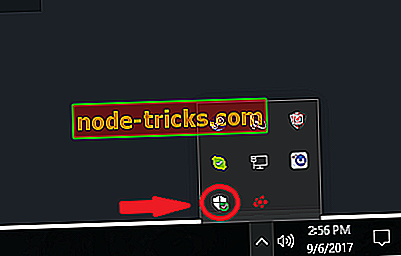
- Klikk på delen Brannmur og nettverksbeskyttelse .
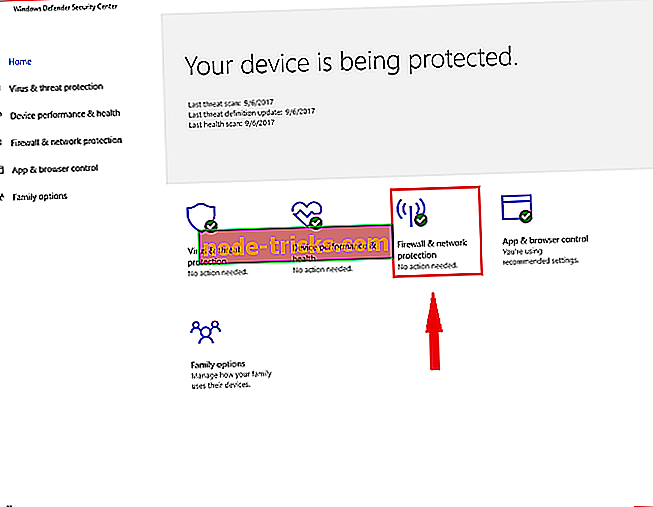
- Deretter åpner du det offentlige (ikke-oppdagbare) nettverksalternativet midt i vinduene.
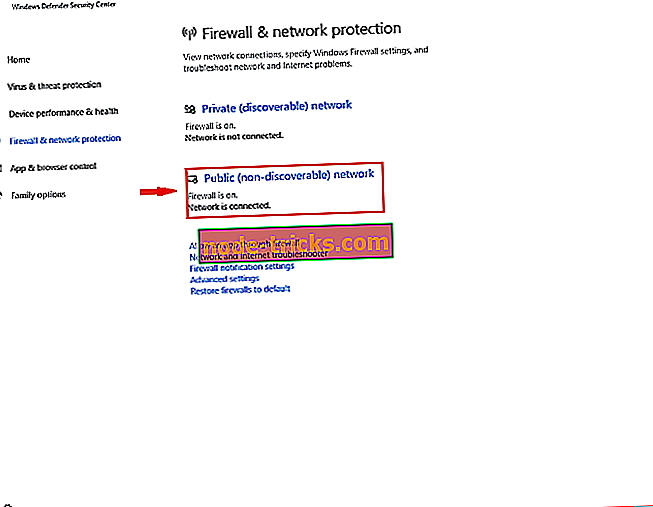
- Finn alternativet for Windows-brannmur og slå den av .
Brukere kan ha andre antivirusprogrammer installert på sine datamaskiner. Disse programmene kan også forhindre at de kommer inn i Uplay-serverne. Derfor anbefales det å konfigurere disse programmene riktig for at Uplay skal kunne kjøres uten restriksjoner på det lokale nettverket.
Hvis du bruker Virtual Private Networks (VPN) eller Internet Connection Sharing (ICS) -programmer, anbefales det også å slå dem ned. Disse programmene kan forstyrre nettverket av Ubisoft-spillene dine.
- Beslektet artikkel: Hvordan fikse vanlige For Honor-problemer
Løsning 2 - Frakoblet modus og proxy-innstillinger
Ditt Uplay-program kan være konfigurert til å starte frakoblet hver gang du åpner det. Det er også proxy-innstillinger på Windows 10 som kan forårsake problemer med tilkobling for Uplay-spillplattformen. For å fikse disse problemene, bør brukerne prøve disse trinnene:
- Først må du åpne Uplay.
- For det andre, klikk på menyikonet som skal være plassert øverst til høyre i Uplay Windows.
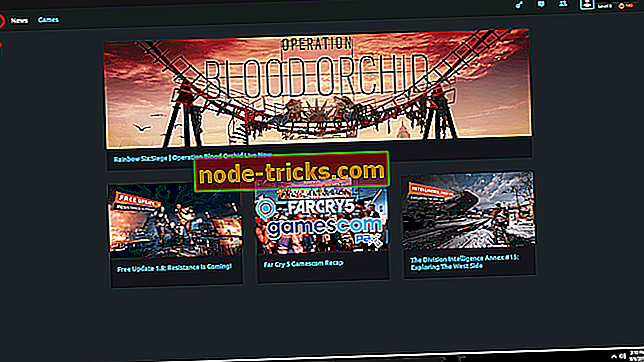
- Klikk på innstillingsalternativet når menyen åpnes.
- Finn alternativet 'Start alltid Uplay i offline modus' og fjern avmerkingen .
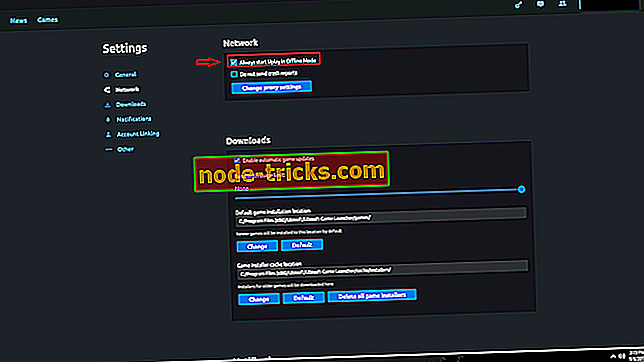
- Du kan også klikke på alternativet 'Endre proxy-innstillinger' under det hvis du tror at innstillingene dine ikke er konfigurert riktig.
Løsning 3 - Bakgrunnsprogrammer
Tilkoblingsproblemer på Uplay PC Windows 10 kan skyldes andre programmer som kjører i bakgrunnen. Derfor, før du starter et spill fra Uplay, kan du slå av bakgrunnsapplikasjoner for å løpe bedre. Slik gjør du at du bare kjører programmene du trenger:
- Åpne start ved å klikke på Windows- ikonet på venstre side av oppgavelinjen eller ved å klikke på starttasten på tastaturet.
- Bare skriv inn Kjør og klikk på programmet som vises fra søket.
- I Kjør Windows- typen i 'msconfig' i åpen linje.
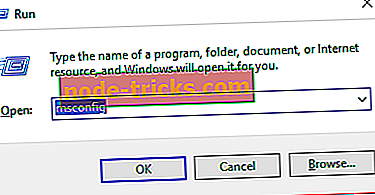
- Trykk enter .
- Hvis den ikke er valgt, klikker du på kategorien Generelt i vinduet Systemkonfigurasjon.
- I denne kategorien må du velge alternativet 'selektiv oppstart' .
- Du bør se en avkrysningsboks med 'Last opp oppstartsposter ' ved siden av den. Fjern merket for denne boksen.
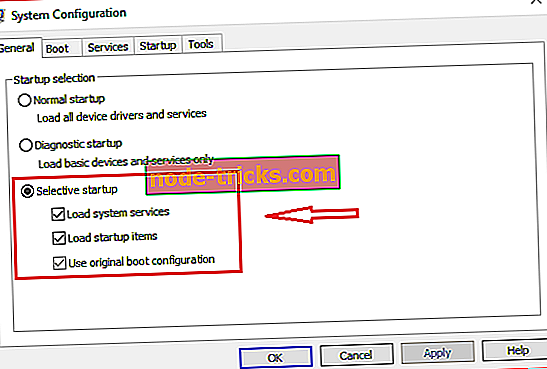
- Klikk på Bruk deretter OK . Du må starte datamaskinen på nytt for at innstillingene skal tre i kraft.
Hvis denne løsningen løser tilkoblingsproblemet, vil et av programmene dine som laster ved oppstart, begrense internettilgang til Uplay-servere. Du vil ønske å finne dette programmet og forhindre at det lastes ned ved oppstart av Windows
- Relatert artikkel: Fix: Ghost Recon Wildlands vil ikke starte
Løsning 4 - Begrensende nettverkskonfigurasjoner
Nettverks- og Internett-administratorer stiller noen ganger begrensninger på nettene dine som kan forårsake uplay PC Windows 10-tilkoblingsproblemer. Hvis dette er tilfelle, må du kontakte administratorer for å løse problemet.
Løsning 5 - Spyling av DNS-filer
DNS-cachen er det som holder IP-adressene til de webserverne du har besøkt nylig. Det er mulig at noen av disse filene er skadet eller utdatert, noe som kan hemme Internettforbindelsene dine med disse serverne. Spyling av DNS-bufferen din kan dermed løse dine problemer. Slik gjør du det på Windows 10:
- Åpne Windows Start-menyen.
- Skriv inn ledetekst.
- Klikk på programmet som vises i søket.
- Når kommandopromptvinduene vises, skriver du inn denne kommandoen: ipconfig / flushdns.
- Trykk på Enter . Du bør se noe som det som vises i bildet nedenfor.
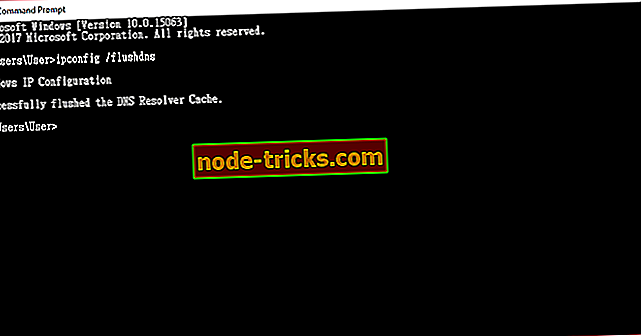
Husk at disse instruksjonene bare fungerer på Windows 10. Andre versjoner av Windows vil kreve forskjellige trinn.
Løsning 6 - Nullstill vertsfiler
Windows bruker vertsfiler til å kartlegge IP-adresser til vertsnavn. Noen ganger kan disse filene ha skadelige oppføringer. Dermed kan tilbakestilling fastlegge visse problemer med Internett-tilkobling. Slik gjør du det mulig å tilbakestille vertsfiler:
- Last ned denne komprimerte standardvertsfilen. Disse filene kan brukes ikke bare for Windows 10, men også Windows 8 og 7.
- Trekk ut den komprimerte filen og kopier den til denne mappen: C: WindowsSystem32driversetc
- Klikk på erstatte .
Disse løsningene løser de vanligste problemene som oppdages når Uplay PC Windows 10 ikke kobler seg til riktig. Hvis problemene dine vedvarer etter at du har brukt disse løsningene, vil du kanskje kontakte Ubisoft direkte.
Relaterte artikler:
- Rainbow 6 Blood Orchid oppdatering bringer tre nye operatører
- Slik løser du problemer med forbindelsesproblemer med League of Legends
- Slik løser du Ethernet-problemer i Windows 10

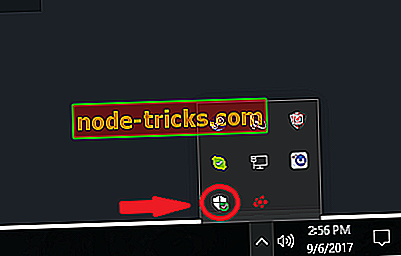
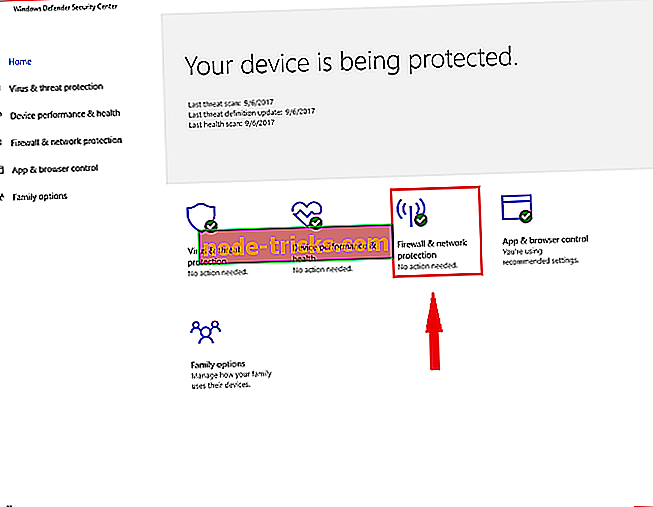
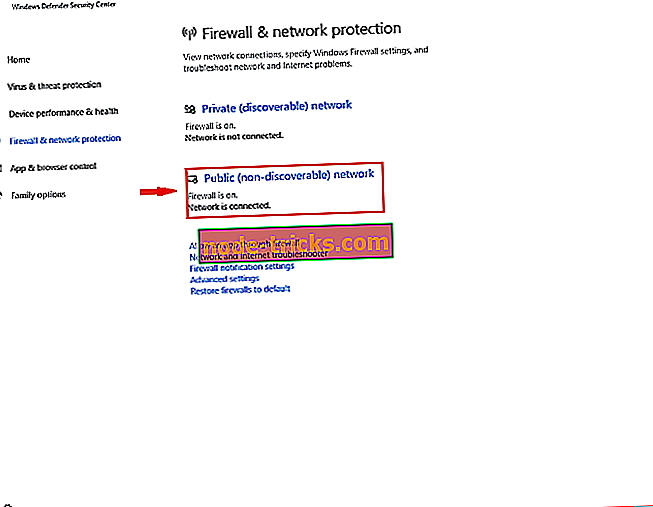
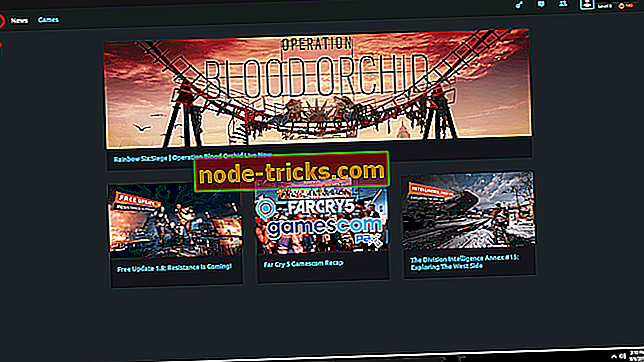
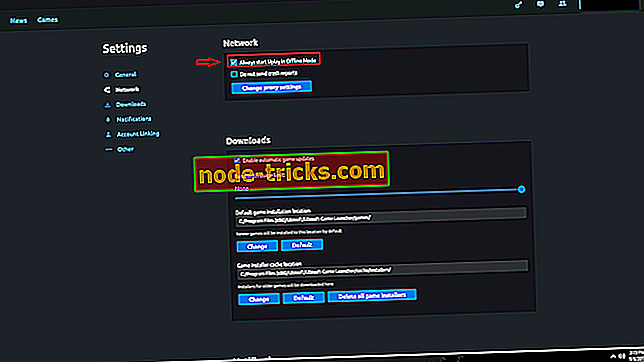
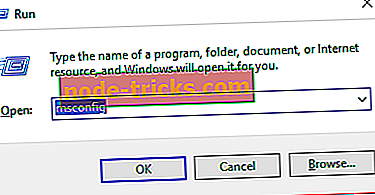
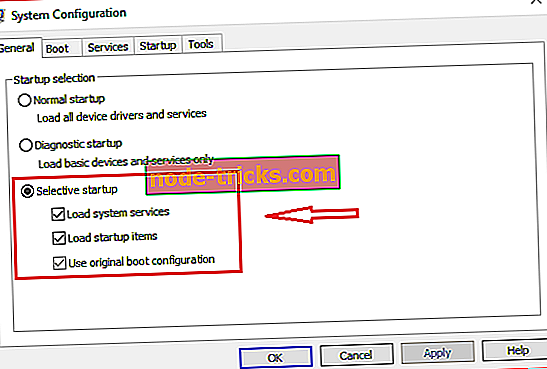
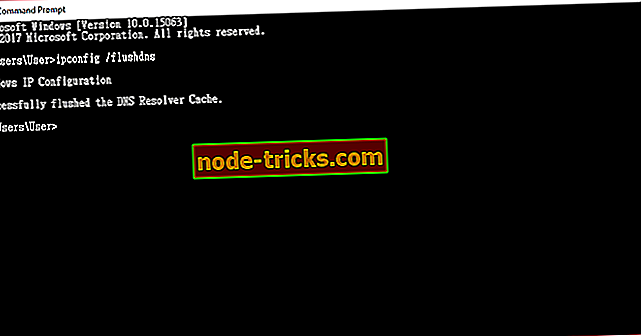


![Windows 10 kan ikke spille av DVD eller Blu-ray [Fix]](https://node-tricks.com/img/windows/605/windows-10-can-t-play-dvd.png)




![Filhistorikk fungerer ikke i Windows 10 / 8.1 / 8 [Fix]](https://node-tricks.com/img/fix/788/file-history-not-working-windows-10-8.png)